在word2010文档中怎样自动生成目录
在撰写长篇文章、学术论文或书籍时,自动生成目录功能能为我们节省大量时间与精力。Word 2010提供了这个功能,让我们可以轻松为文档添加目录。本篇文章将详细介绍如何在Word 2010文档中自动生成目录,帮助您更好地组织文档内容。
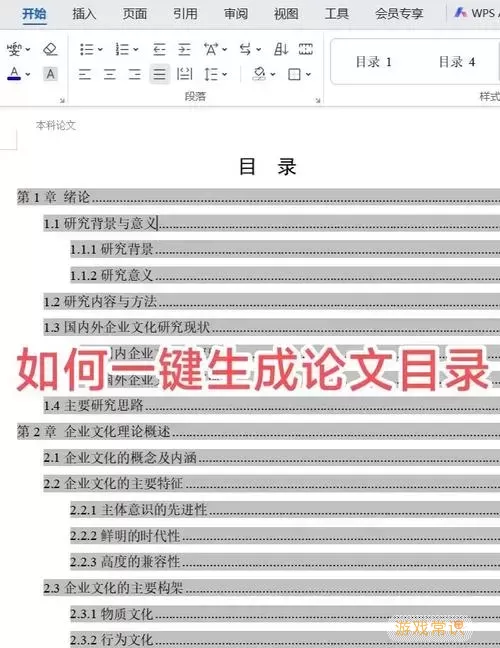
首先,打开你的Word 2010文档,并确保你的文章已经包含了标题、章节标题及小节标题。生成目录的前提是你需要正确使用Word的样式功能。样式是Word中一种方便的格式功能,能够帮助你统一化文档中的标题样式。
在文档中选择你的章节标题,点击“开始”选项卡,然后在样式区选择合适的样式。例如,可以选择“标题1”来标记主要章节,选择“标题2”来标记小节,以此类推。正确的使用这些样式是生成准确目录的基础。
一旦你为所有章节和小节应用了正确的样式,接下来就是插入目录了。将光标放置在你希望添加目录的地方,通常是在文档的开头或者引言之后。点击“引用”选项卡,接着点击“目录”下的“插入目录”。Word会自动生成一个基于你所使用样式的目录。
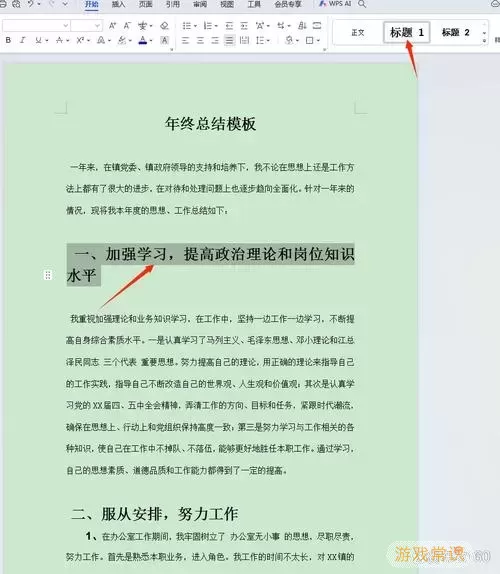
在生成目录后,您可以对其进行自定义。例如,您可以选择不同的目录样式、调整页码的显示方式,甚至可以选择是否显示某些标题。这样可以根据您的需求和文档的特点进行灵活调整。
此外,Word 2010还支持自动更新目录功能。当您对文档进行修改,添加或删除章节后,目录会需要相应的更新。更新目录的方法很简单,只需右键单击目录中的任一位置,选择“更新字段”,然后选择“更新整个目录”即可。这样,您不必担心因修改而导致目录内容不准确的问题。
总的来说,在Word 2010文档中自动生成目录是一项非常实用的功能,通过正确应用样式并合理设置目录,您就能高效地管理和展示文档的结构。
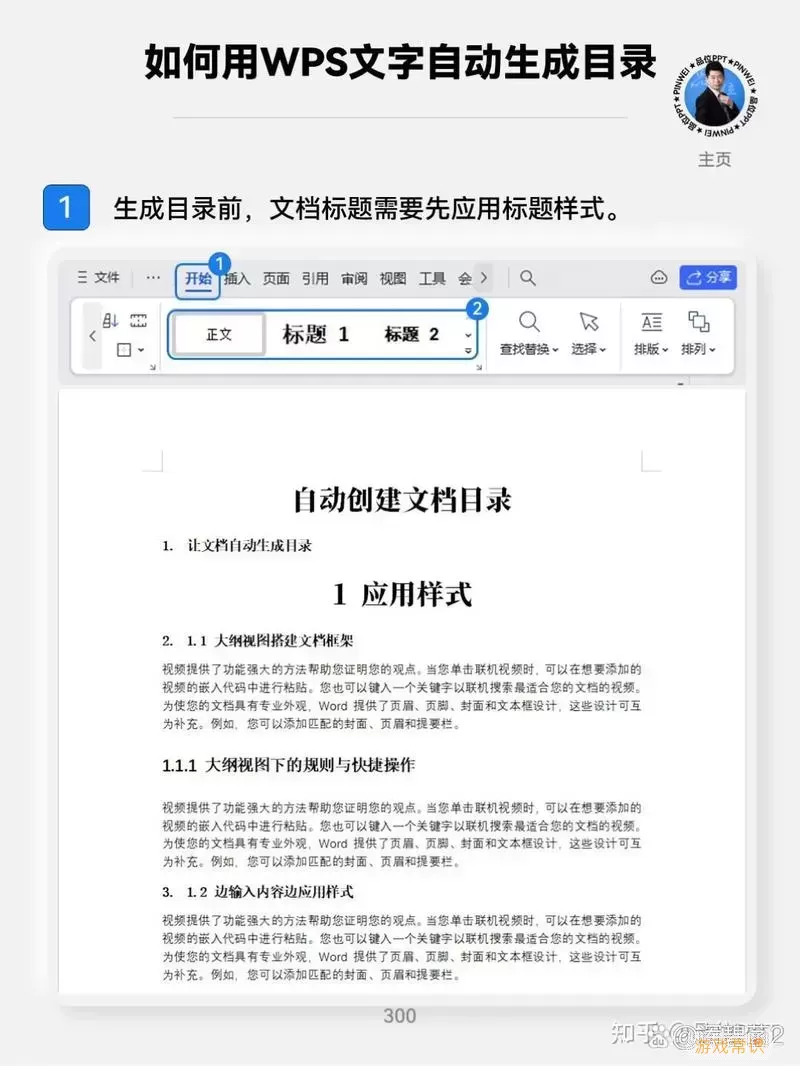
希望通过本文的介绍,您能更好地掌握Word 2010中自动生成目录的方法,让您的文档更加专业与规范。无论是学术写作还是商务报告,拥有清晰的目录都会使您的作品更具吸引力和可读性。现在,就开始动手试试看吧!
